جزوه آموزشی اسکرچ از مقدماتی تا پیشرفته

•برنامه نویسی جزوه اموزشی اسکرچ
• برنامه نویسی اسکرچ برای بچه های ۹ تا ۱۶ سال است
• در اینجا یاد میگیرید که
• چگونه برنامه نویسی کنید و آن را در کامپیوتر اجرا نمایید کار با آن بسیار راحت است
• باعث می شود که کامپیوتر را بهتر بشناسید درس های خود را بهتر یاد بگیرید
• و برنامه های بازی و آموزشی درست کنید و خلاصه اینکه قوه تخیل شما را قوی میکند
•و خیلی چیزهای دیگر سعی کردم این جزوه را ساده بنویسم
• البته به مرور جزوه نوشته میشود و در فصل های بعدی ویدیو های آموزشی خود را هم به آن اضافه میکنم
• تا همراه با ویدیو ها بهتر اسکرچ را یاد بگیرید یک سری تمرین برای شما مینویسم که می توانید در پایان آن ها را انجام دهید
1
•نصب نسخه انلاین وافلاین اسکرچ
•اشنایی با محیط اسکرچ
•اموزش کار با بلاک ها
•نحوه کار با 6 بلاک در motion
•چند تمرین
فهرست مطالب
●
من ۶ تا اینجا بلاک گذاشتم هم به صورت فارسی و هم به صورت انگلیسی که میتونید انها را ببینید متوجه میشوید که کار انها چیست فقط نحوه اجرا در پایین توضیح داده ام
.2
.3 در وهله اول نام انها بلاک یا دستور هستند دکمه سمت چپ موس را فشار بدهید و روی مثلا همون اولی که
.4به معنی حرکت امده و با موس بکشید بیاورید در قسمت کد ها انجا که کشیدین آوردین خوب الان میتوانید روی پلاک با موس فشار بدید وقتی فشار دادید متوجه میشوید که
.5 شکلک یا اسپرایت تون ده قدم جلو میرود حالا شما می توا نید توی ان دایره که عدد ۱۰ نوشته شده سمت چپ موس را فشار بدهید ا یا میتوانید با دیلیت کردن که دکمه روی کیبورد تون هست ان را پاکش کنید و یا اینکه همانطور که آبی هست اگر روی ان بنویسید خودش پاک میشود حالا شما بجای ان عدد هر عددی که دوست دارید بگذارید دکمه موس رو بیاورید و یک جای سفید توی صفحه نمایش همان جا که گذاشتید کلیک کنید و ان را بزنید برای اجرا کردن ان دوباره موس را روی بلاکتون البته روی قسمت سفیدی که عدد گذااشتید نباشد یه جای دیگه فشار بدید که میبینید که اسپرایت صد قدم حرکت میکند خوب این روش استفاده فعلاً به این شکل شما یاد بگیرید تا بعداً که بقیه موارد را اموزش بدهم حالا اگر بلاک بعدی رو بکشید روی صفحه کد نوشته بچرخ به سمت عقربه های ساعت عدد ۱۵ گذاشته خوب ما اگر روی این فشار بدهیم اسپرایت ما ۱۵ درجه می چرخد
●
.6 حالا اگر بلاک بعدی با موس اجرا کنید به صورت تصادفی یا شانسی حرکت میکند فقط دکمه موس را که فشار می دهید هر دفعه فشار دادن موس اسپرایت شمبه جای میره که بهش میگن تصادفی
●
●
●
1 فیلم های آموزش اسکرچ با دو روش تدریس و اموزش کدها به صورت
فارسی و انگلیسی همراه با تصاویر ونوشتن پروژه های کوچک به جهت تمرین
2 سری اول آموزش ولینک انها که مربوط به مقدمه ای بر شناخت اسکرچ و نصب اسکرچ به صورت آفلاین و آنلاین
3 چگونه اسکرچ را فارسی کنیم با تصویر نشان داده شده
4 نوشتن چند برنامه کوچک جهت تمرین ویدیو های آموزش داده شده
5 نحوه نصب ااسکرچ به صورت تصویری آنلاین
6 نحوه نصب اسکرچ به صورت تصویری آفلاین
7 محیط اسکرچ در تصویر
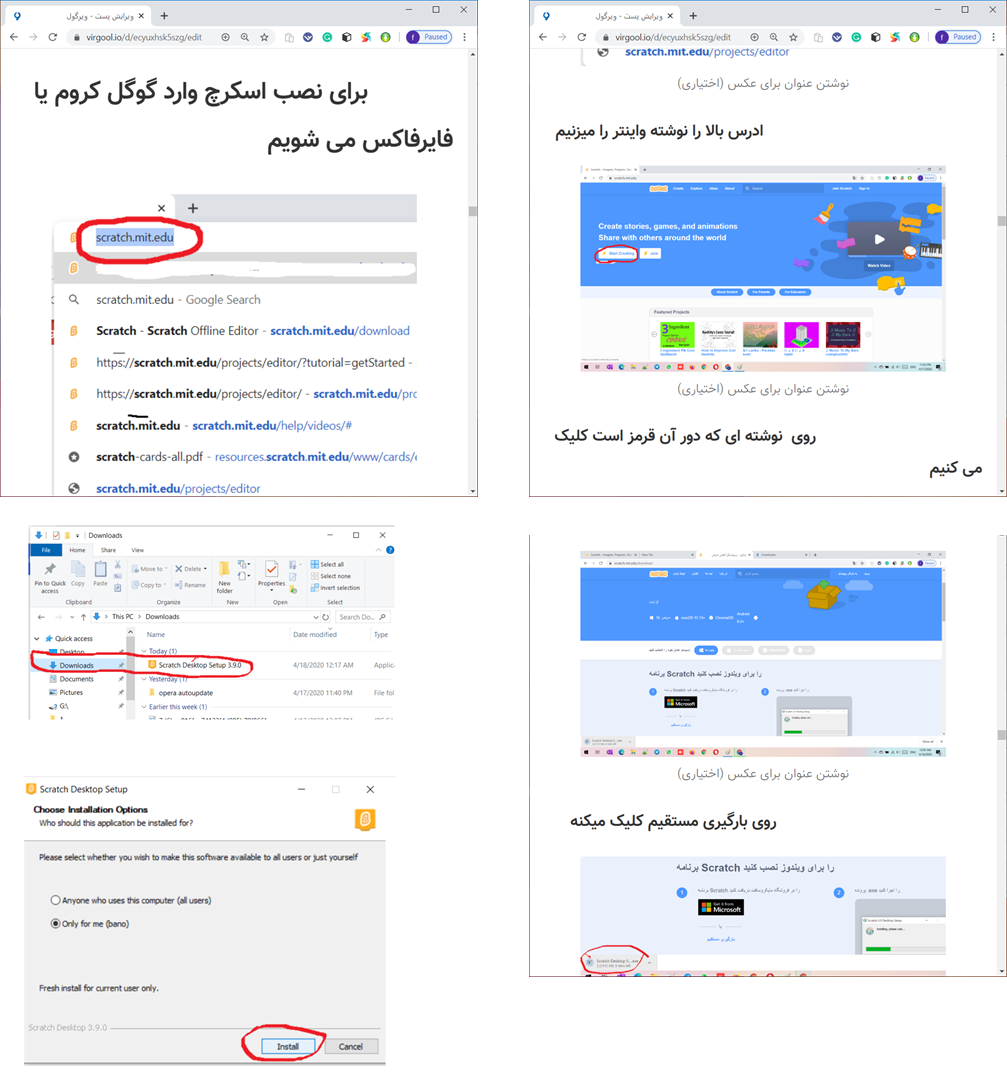
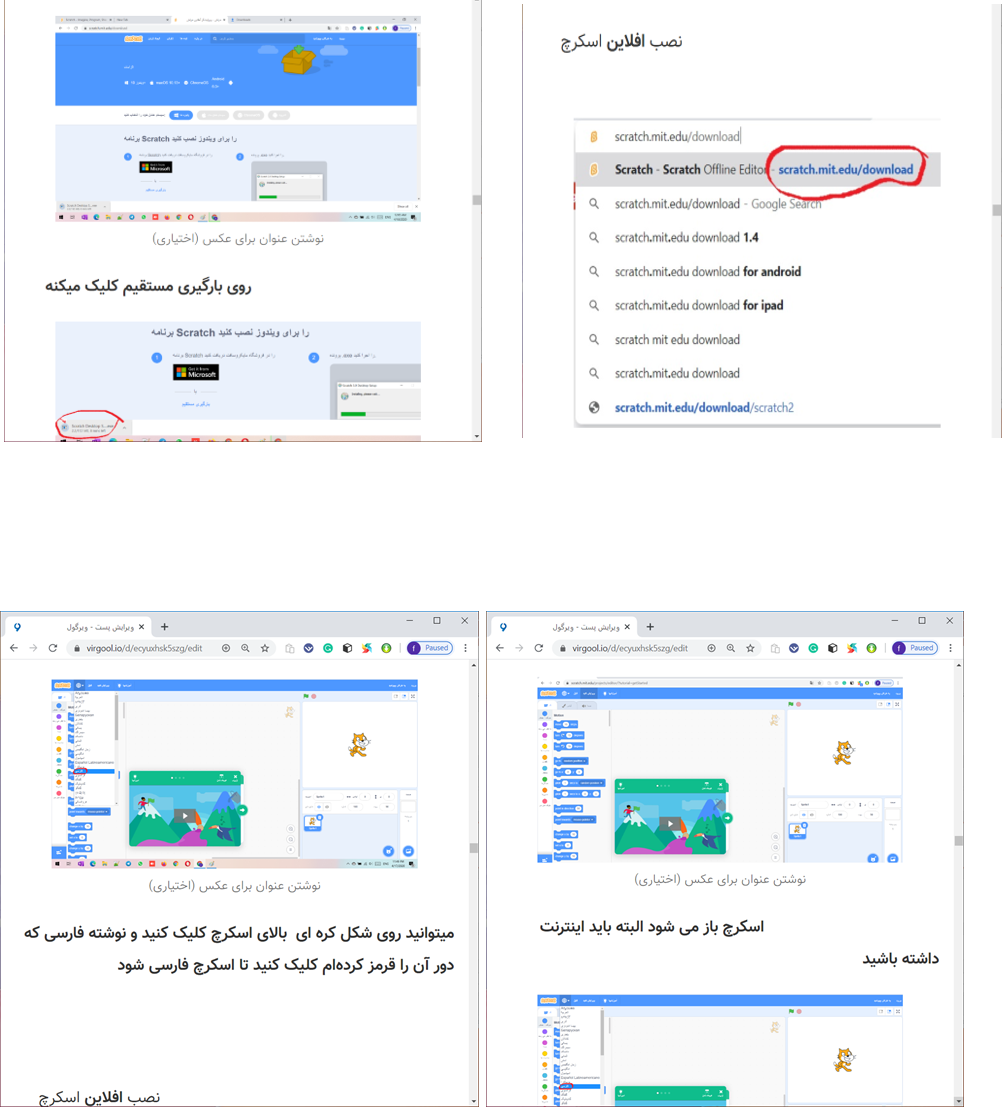
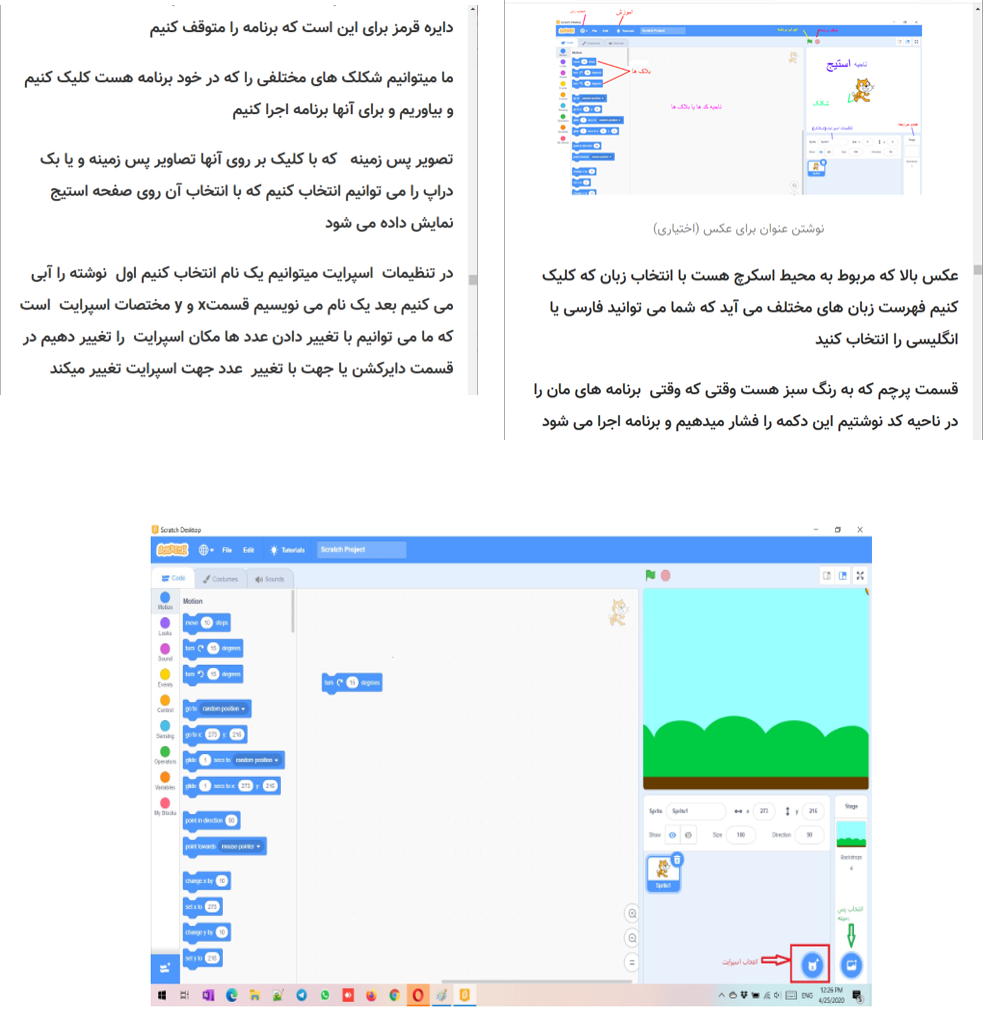
•به اسپرایت خود دستور دهید
•100 گام حرکت کند
•
•به اسپرایت خود بگویید 30 درجه بچرخد به سمت عقربه ساعت
§
•به اسپرایت خود بگویید 40 درجه خلاف عقربه ساعت بچرخد
•
•به اسپرایت خود بگویید بطور
•تصادفی حرکت کند
•
•اسپرایت خود را در موقعییت
•X0 y0
• قرار دهید
•موقعییت اسپرایت خود را با اعداد انتخابی خود
•در بلاک glide حرکت دهید
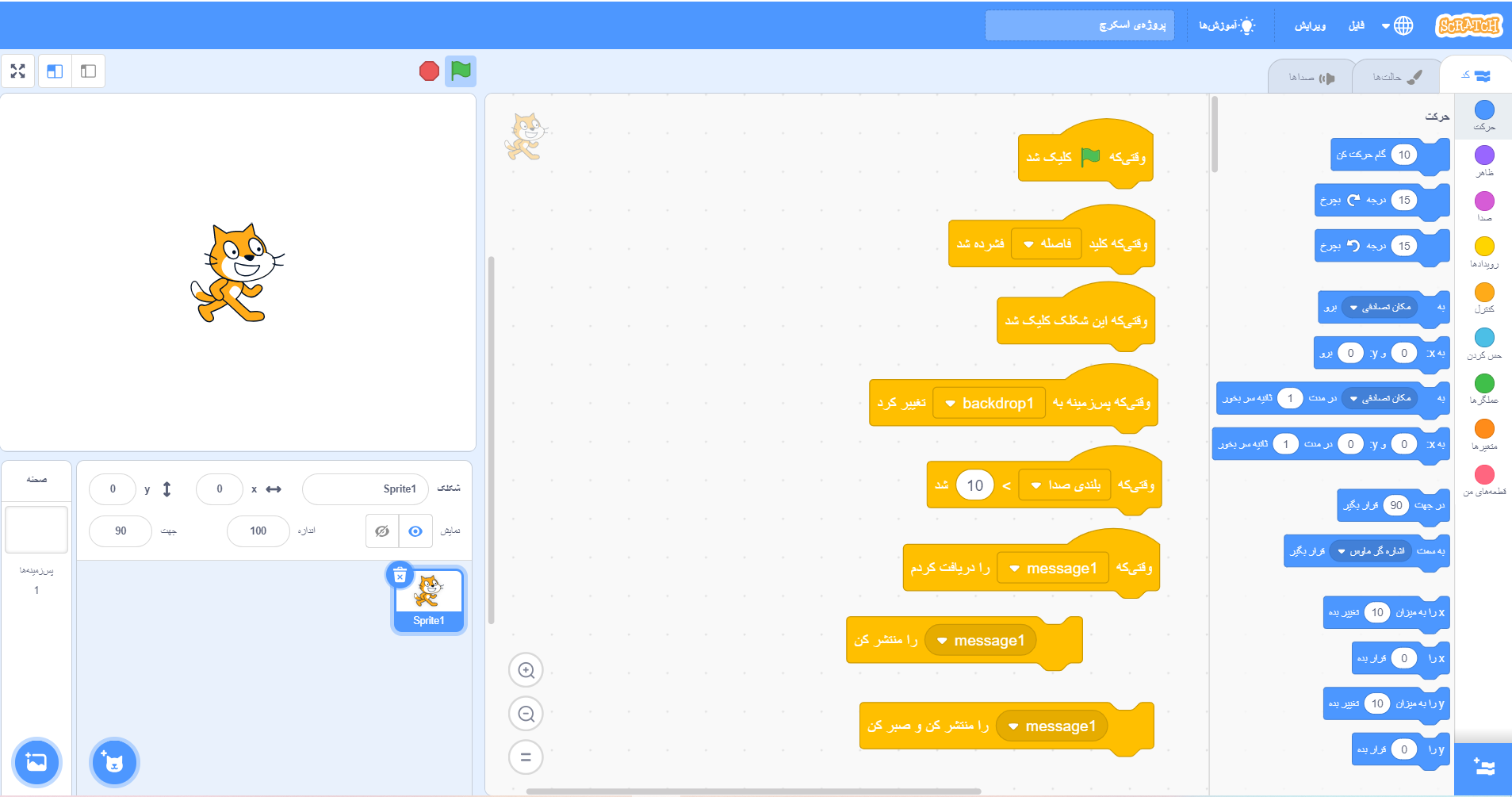
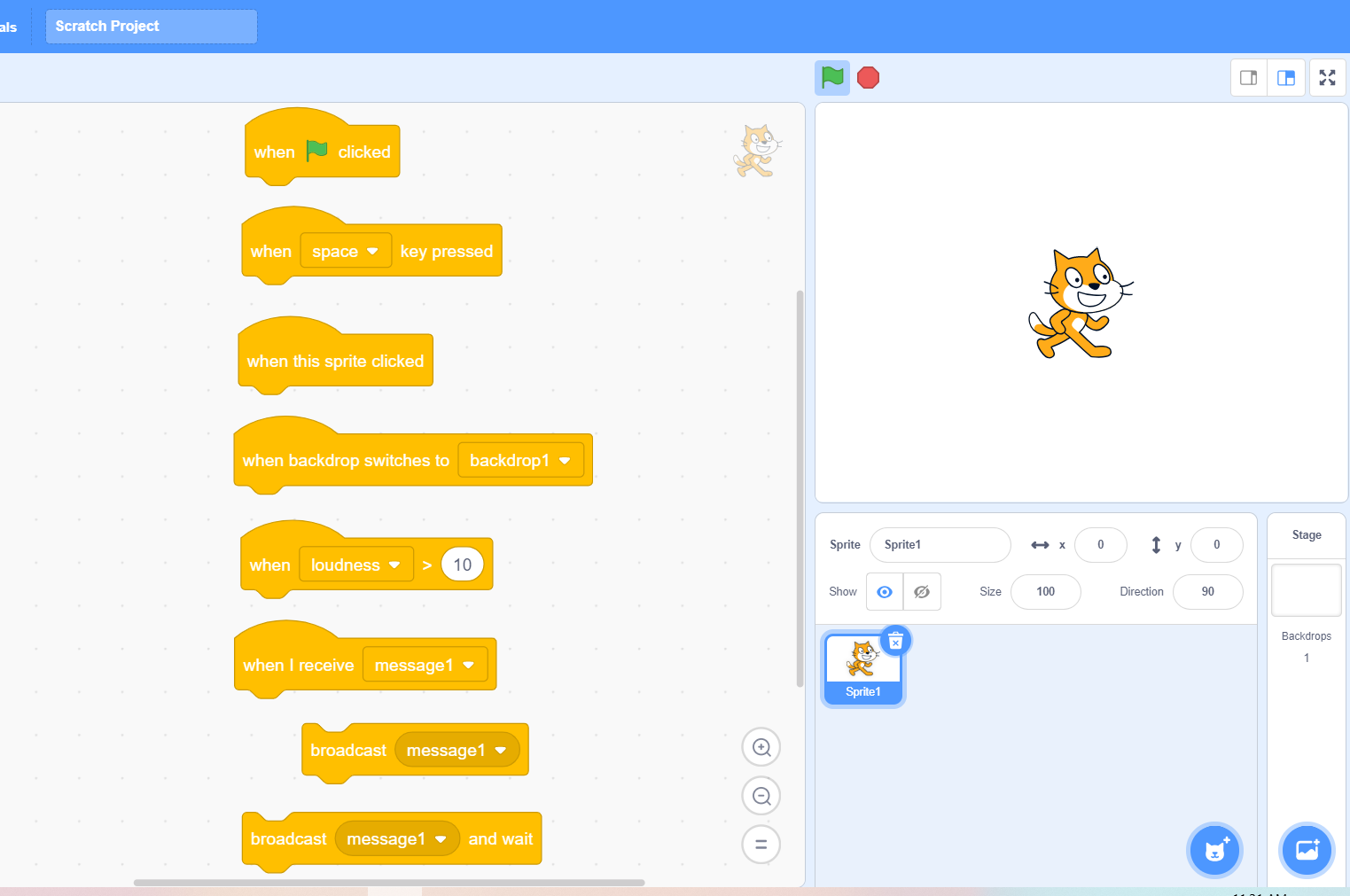
مقدمه
اموزش ها رو برا یتان گذاشتم و با پروژه های کوچک که در جزوه هست و تصاویری که گذاشتم بتوا نید اسکرچ را راحت تر یاد بگیرید شما با زدن روی این لینک ها میتوا نید آموزش ها رابیاورید و همزمان با آموزش هایک سری تمرین ها رو که مرتبط با این فیلمهامیباشد می توانید استفاده کنید و خودتان مانند نمونه ها پروژه بسازید

Scratch Banoo (Persian) Farsi; Programming For Children; اسکرچ بانو . برنامه نویسی برای نوجوانان .scratchbanoo@gmail.com لطفا نظرات وپیشنهادات خود
درس یکم از سری جدید1/1399 لینک ویدیو سری جدیددرس1399_1
https://aparat.com/v/qlQwx
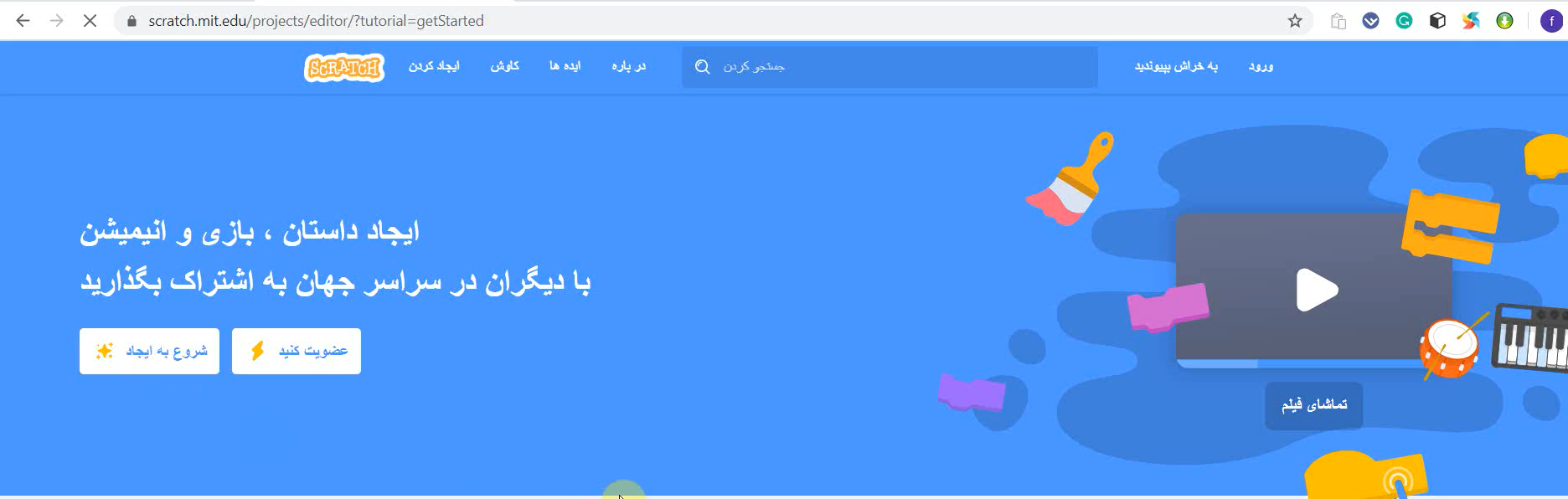
به دو زبان فارسی و انگلیسی برای کودکان و نوجوانان 8 تا16 سال
بسیار ساده با تمرین های زیاد#مقدمه وشناخت دو کد
2/1399
(سری جدید) درس دوم#
مرور درس اول #و اموزش کد گفتن
و نوشتن برنامه ساده #
و...
درس یکم:
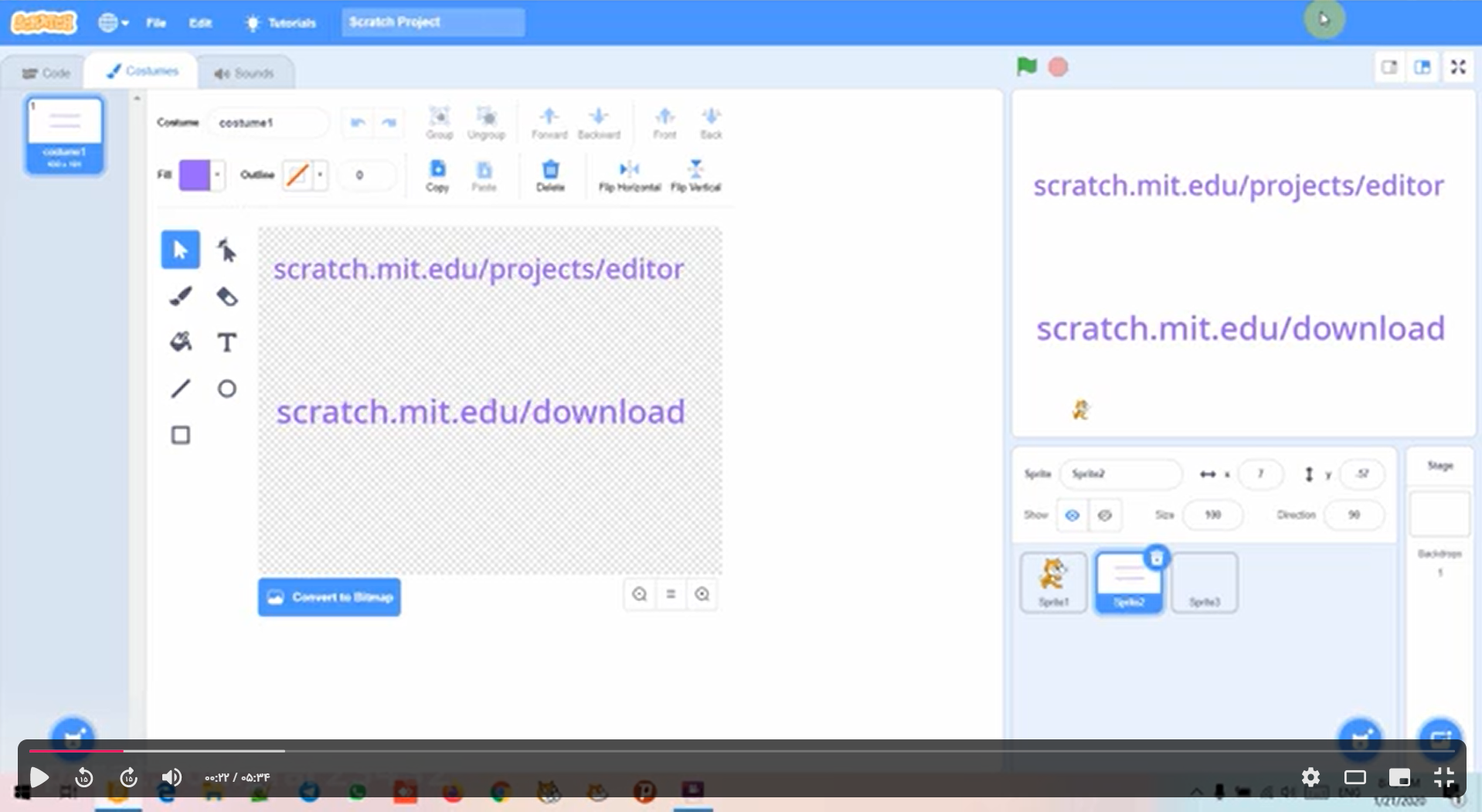
1 انچه خواهیم اموخت
مقدمه ای بر اسکرچ برای سنین نه تا شانزده سال
و بزرگسالانی که می خواهند باکامپیوتر یابرنامه نویسی آشنا شوند شانزده سال و تاکید به والدین عزیز که
فرزندان خود را در این امر یاری کنند#
2
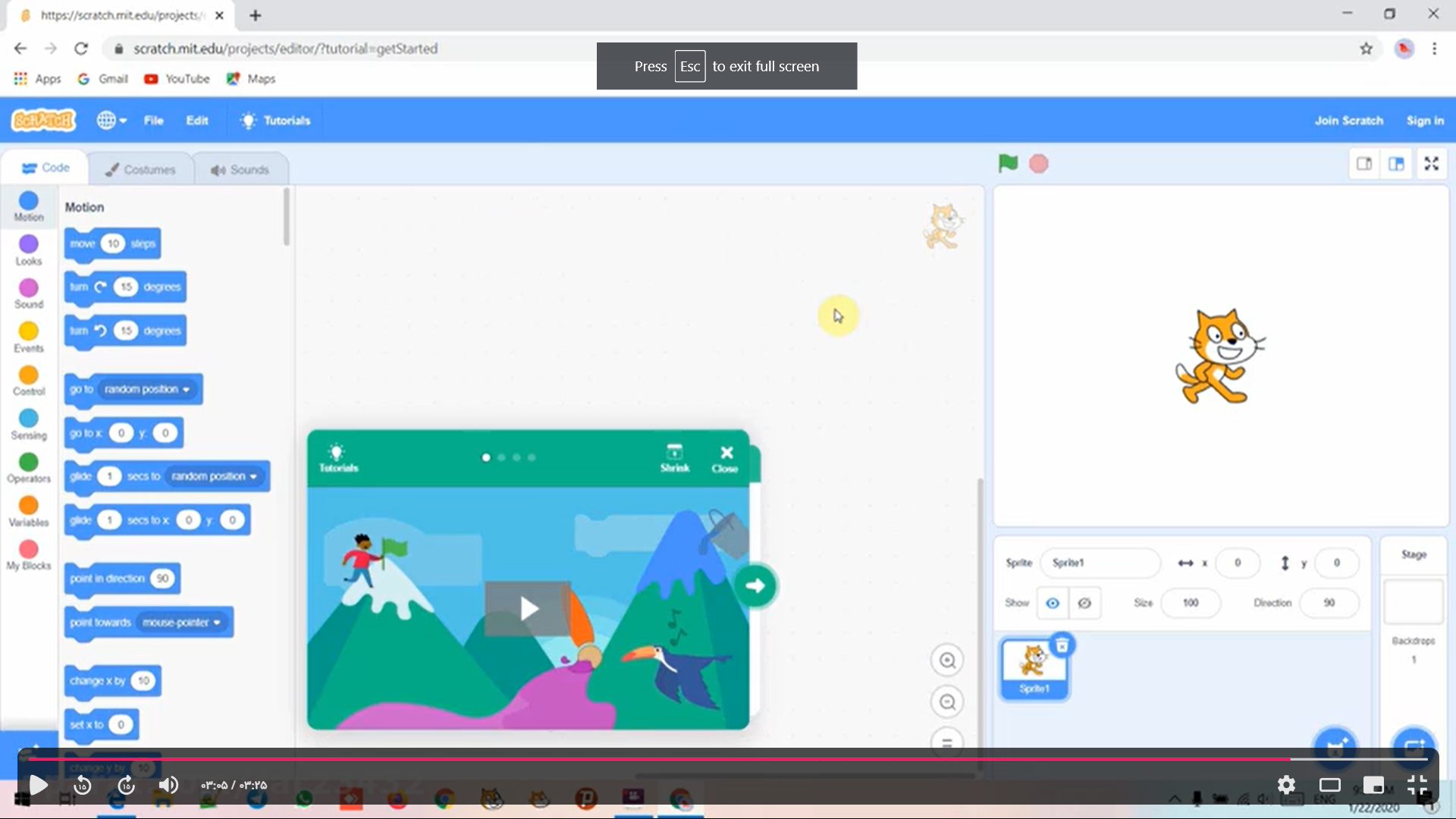
نحوه نصب اسکرچ به صورت افلاین و انلاین# لینک ویدیو شماره 2
https://aparat.com/v/GSEpY
حالا چند تا مثال برای۴ تا ویدیو بالا مینویسم که شما بهتر انها را یاد بگیرید
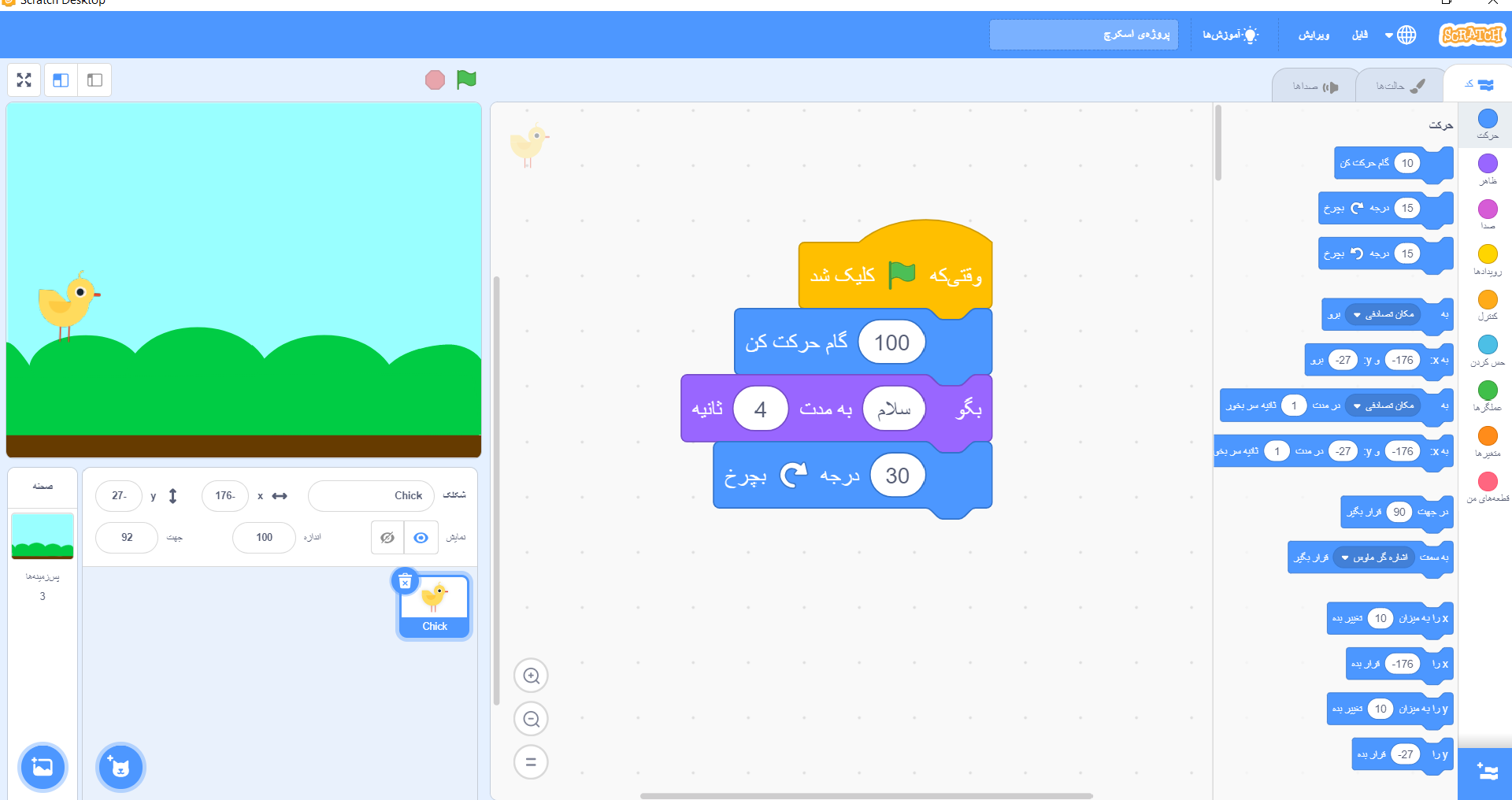
در اینجا اگر روی پرچم کلیک کنیم شکلک ما 100قدم حرکت میکند سلام میگوید و ۳۰ درجه می چرخد شما هم می توانید نمونه این برنامه را بیاورید و آن را اجرا کنید
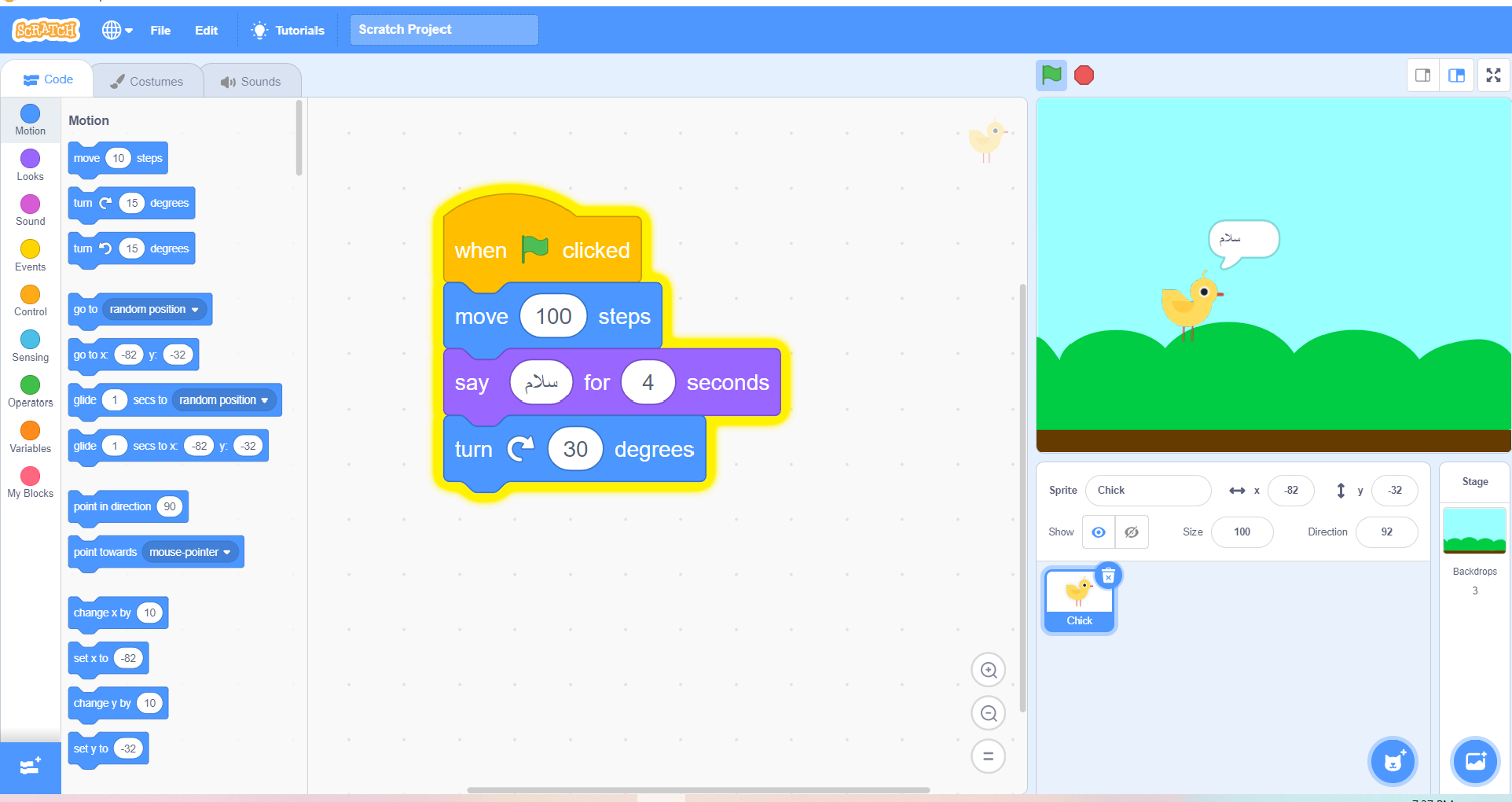
این برنامه ها را در اسکرچ خودتان بنویسید و اجرا کنیدمیتوانید کدها را جابجا کنید
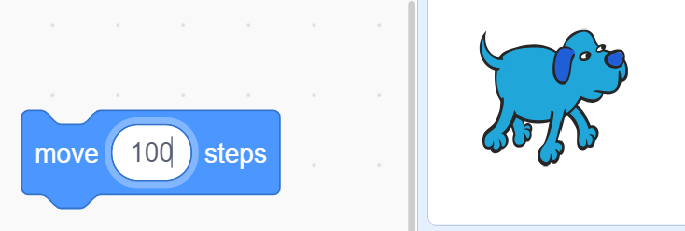
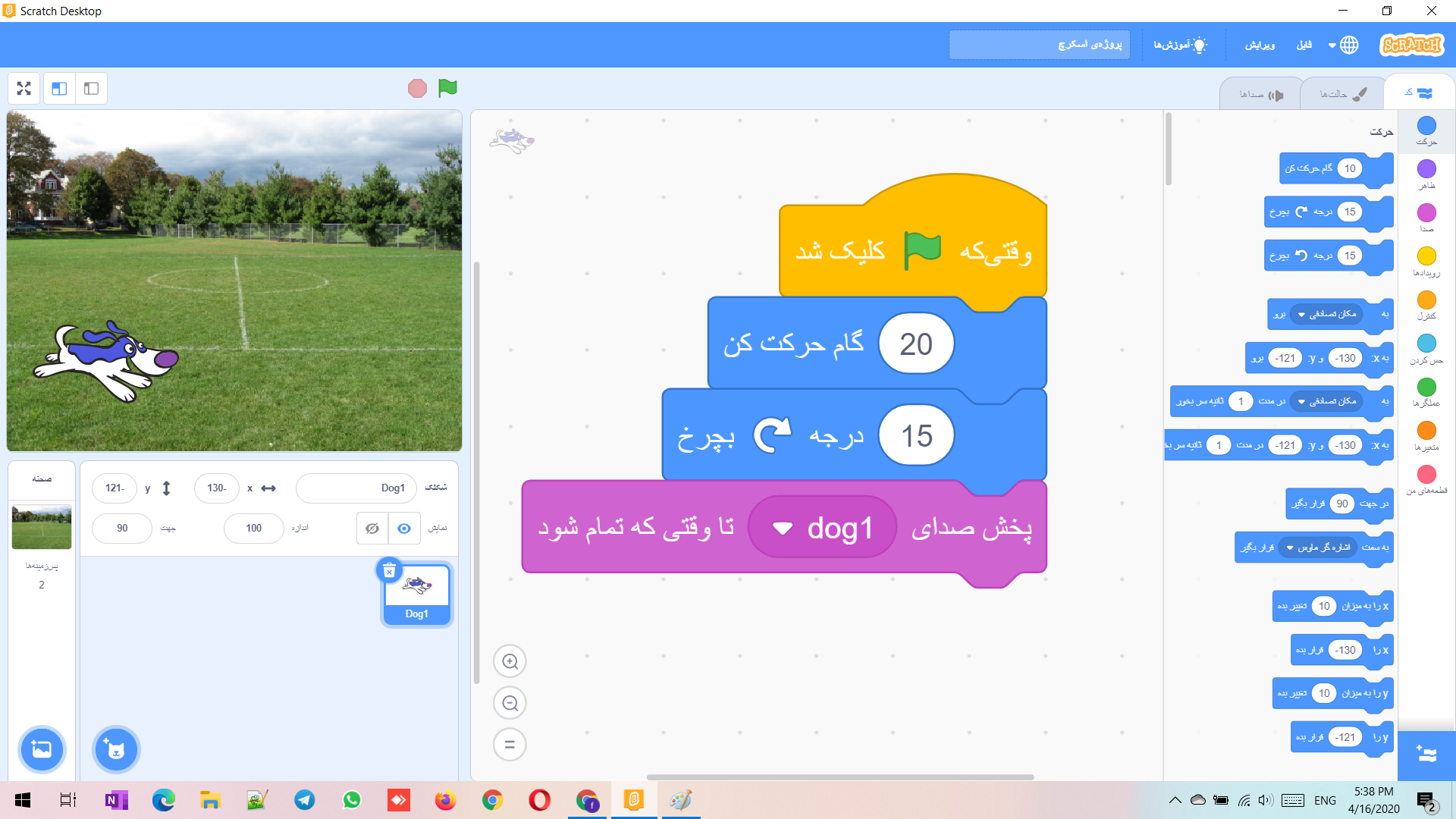
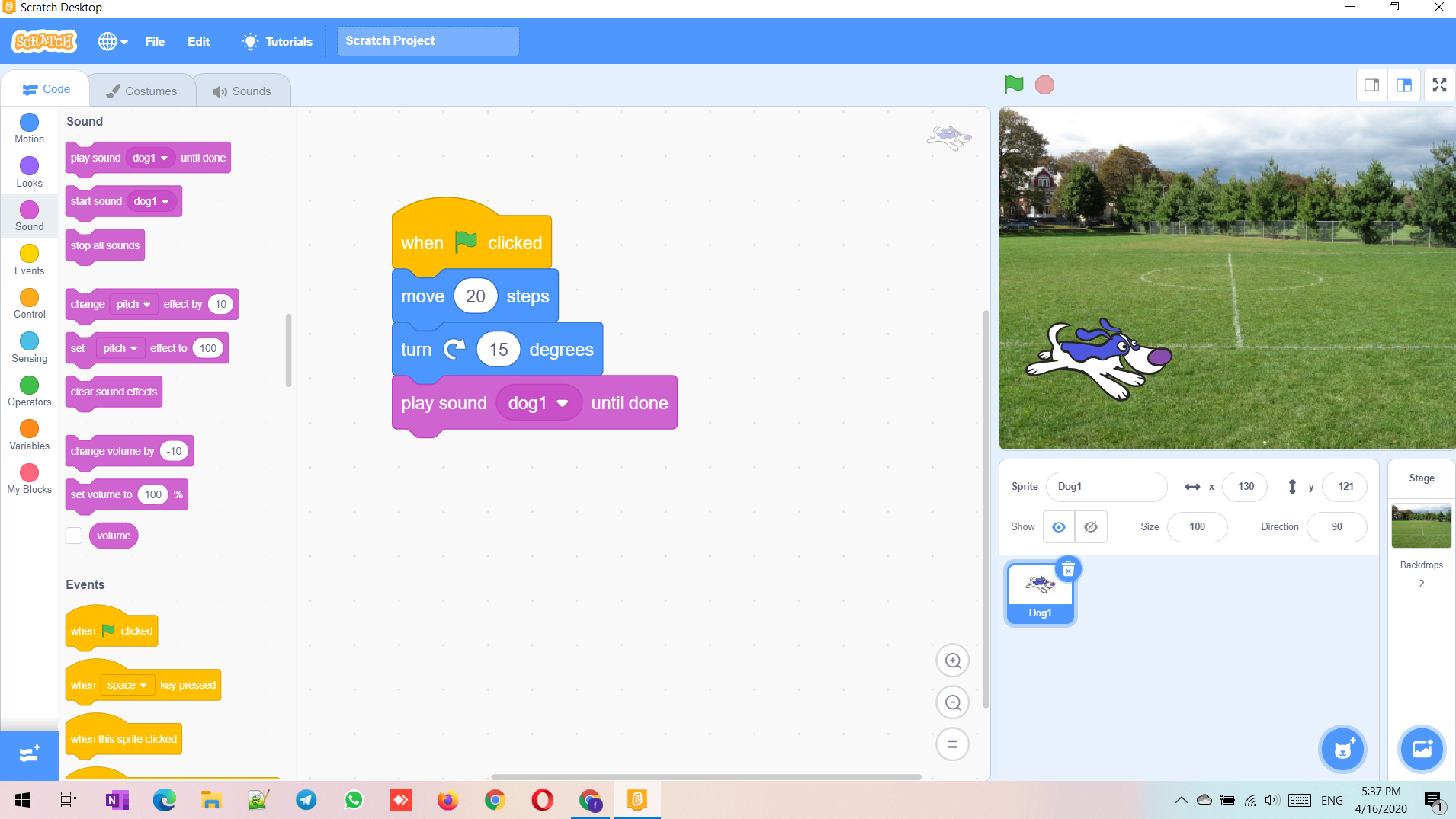
نصب انلاین اسکرچ
برای نصب اسکرچ وارد گوگل کروم یا فایرفاکس می شویم
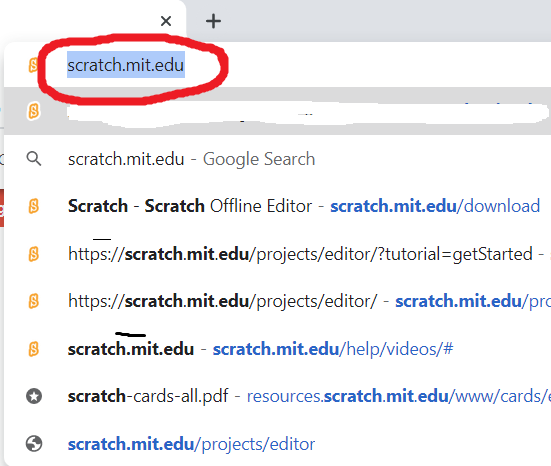
ادرس بالا را نوشته واینتر را میزنیم
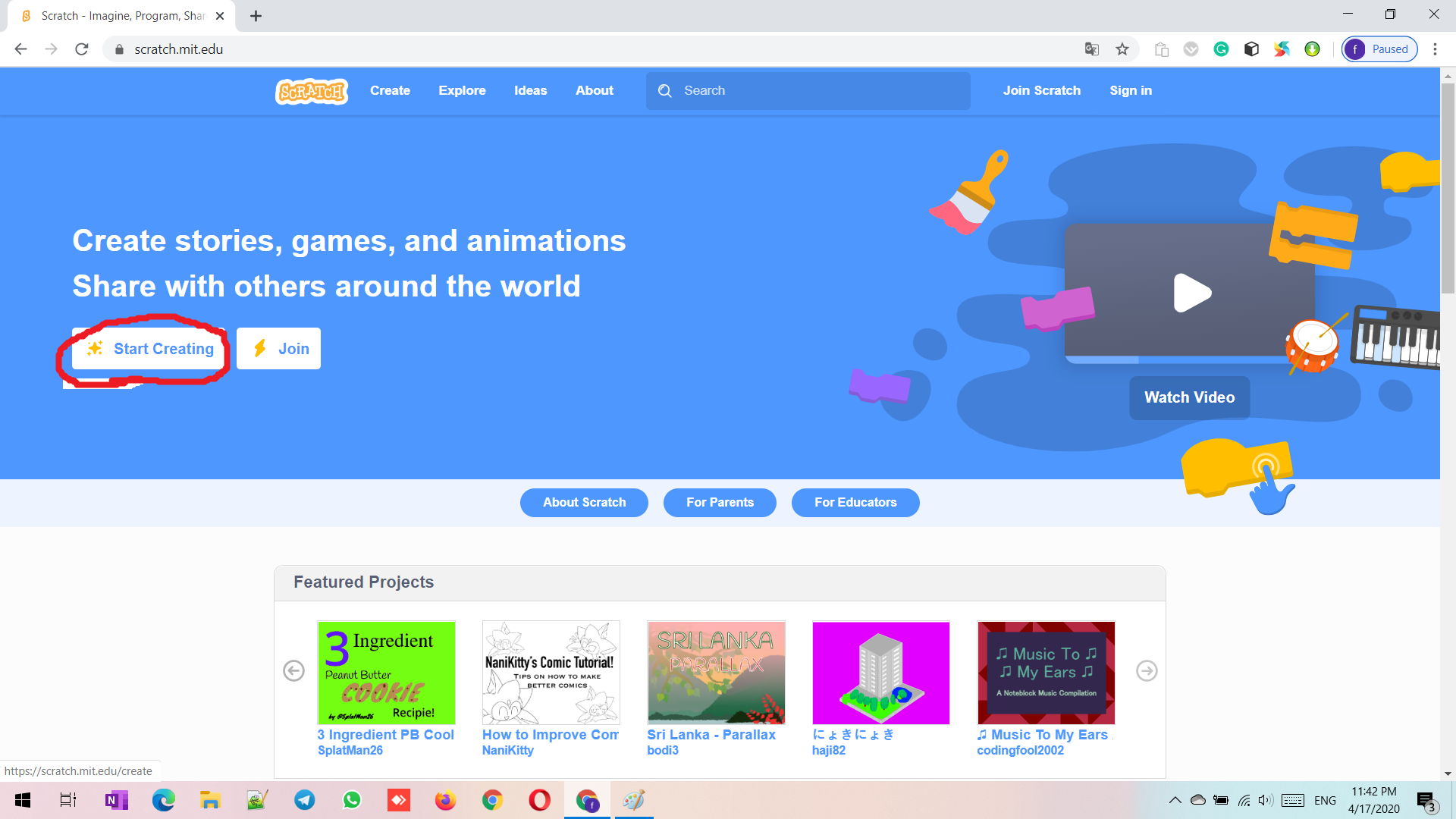
روی نوشته ای که دور آن قرمز است کلیک می کنیم
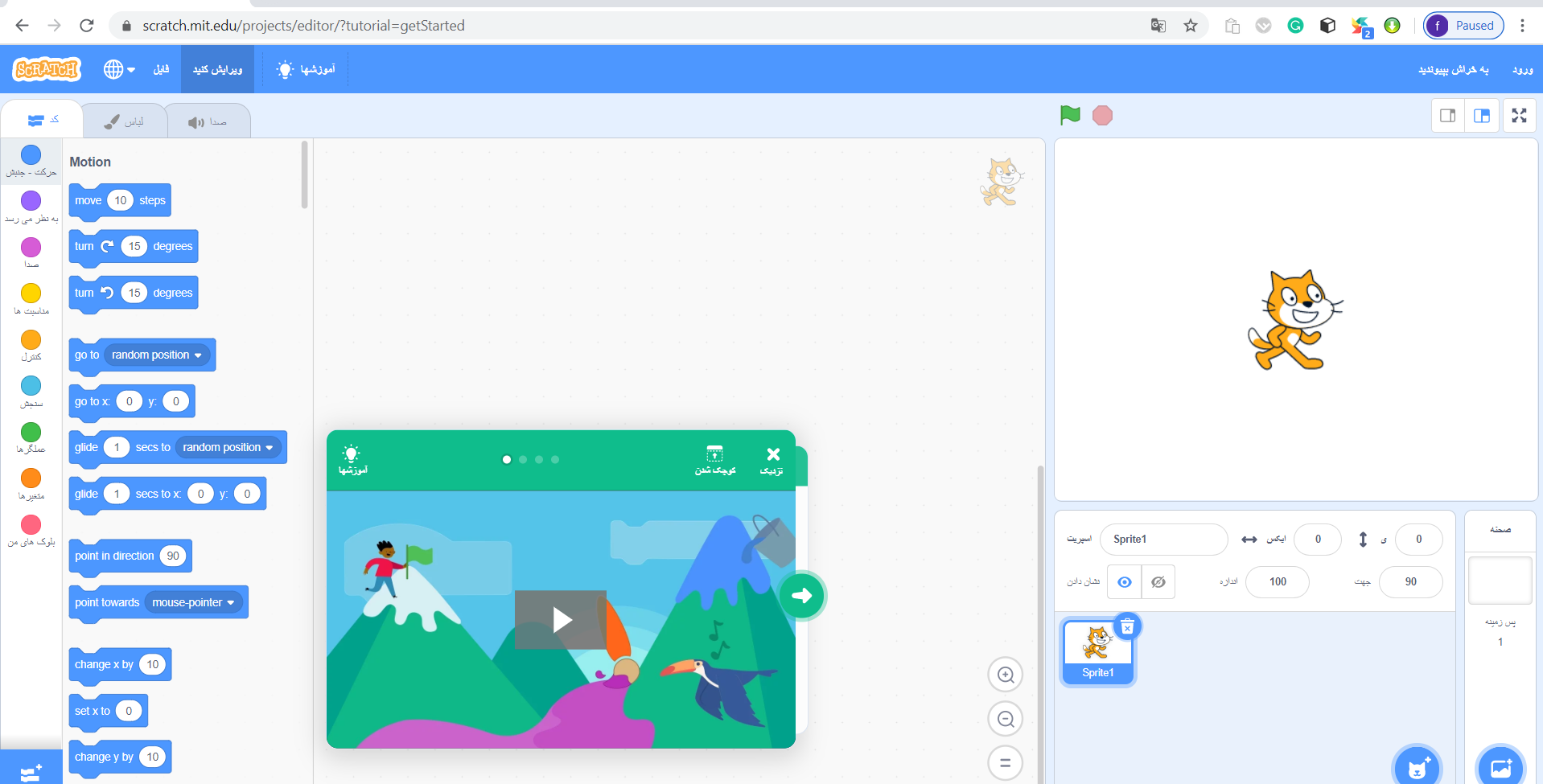
اسکرچ باز می شود البته باید اینترنت داشته باشید
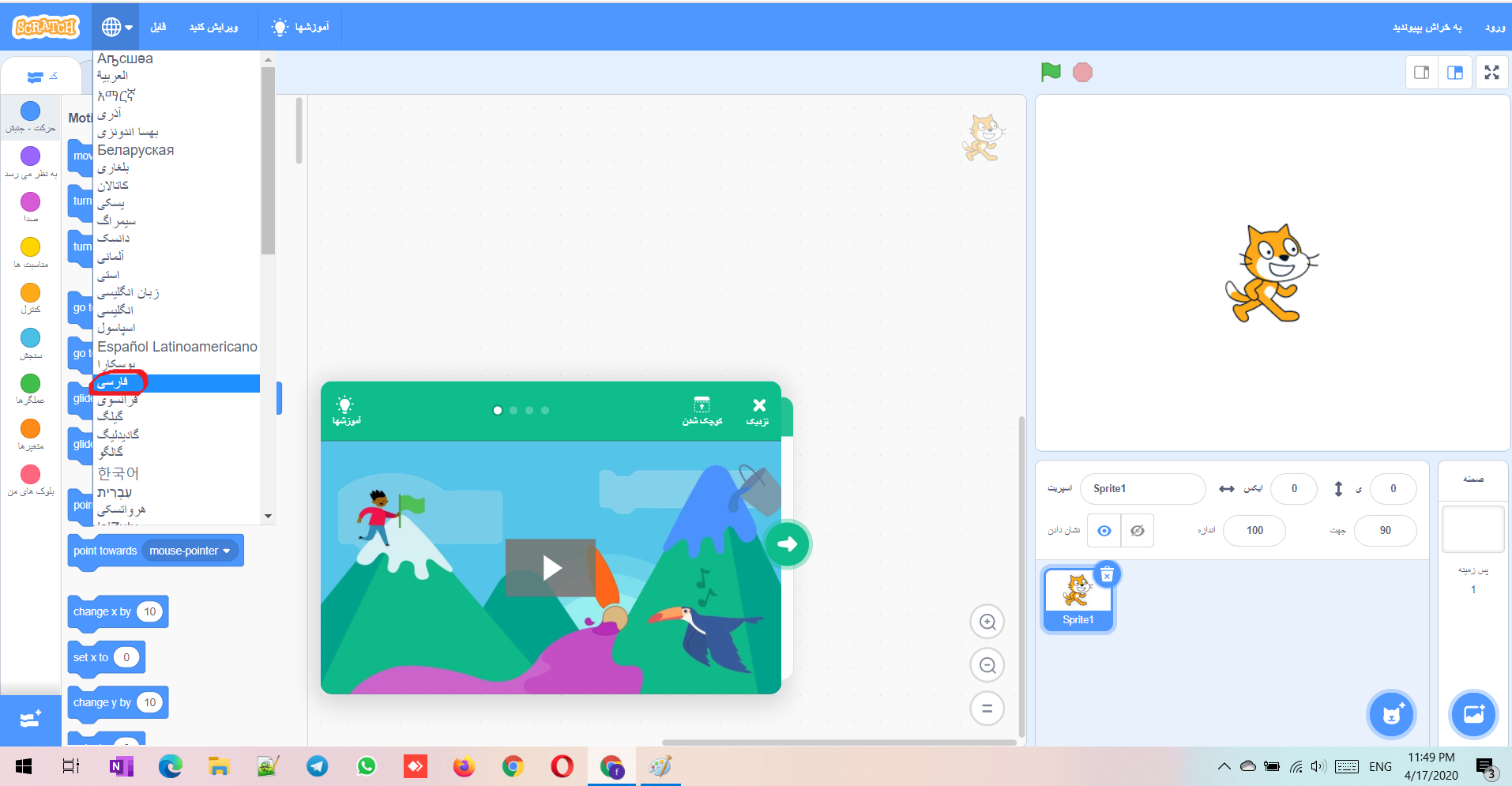
میتوانید روی شکل کره ای بالای اسکرچ کلیک کنید و نوشته فارسی که دور آن را قرمز کردهام کلیک کنید تا اسکرچ فارسی شود
نصب افلاین اسکرچ
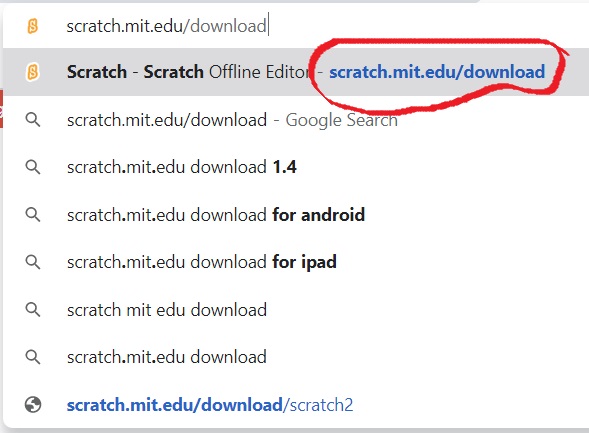
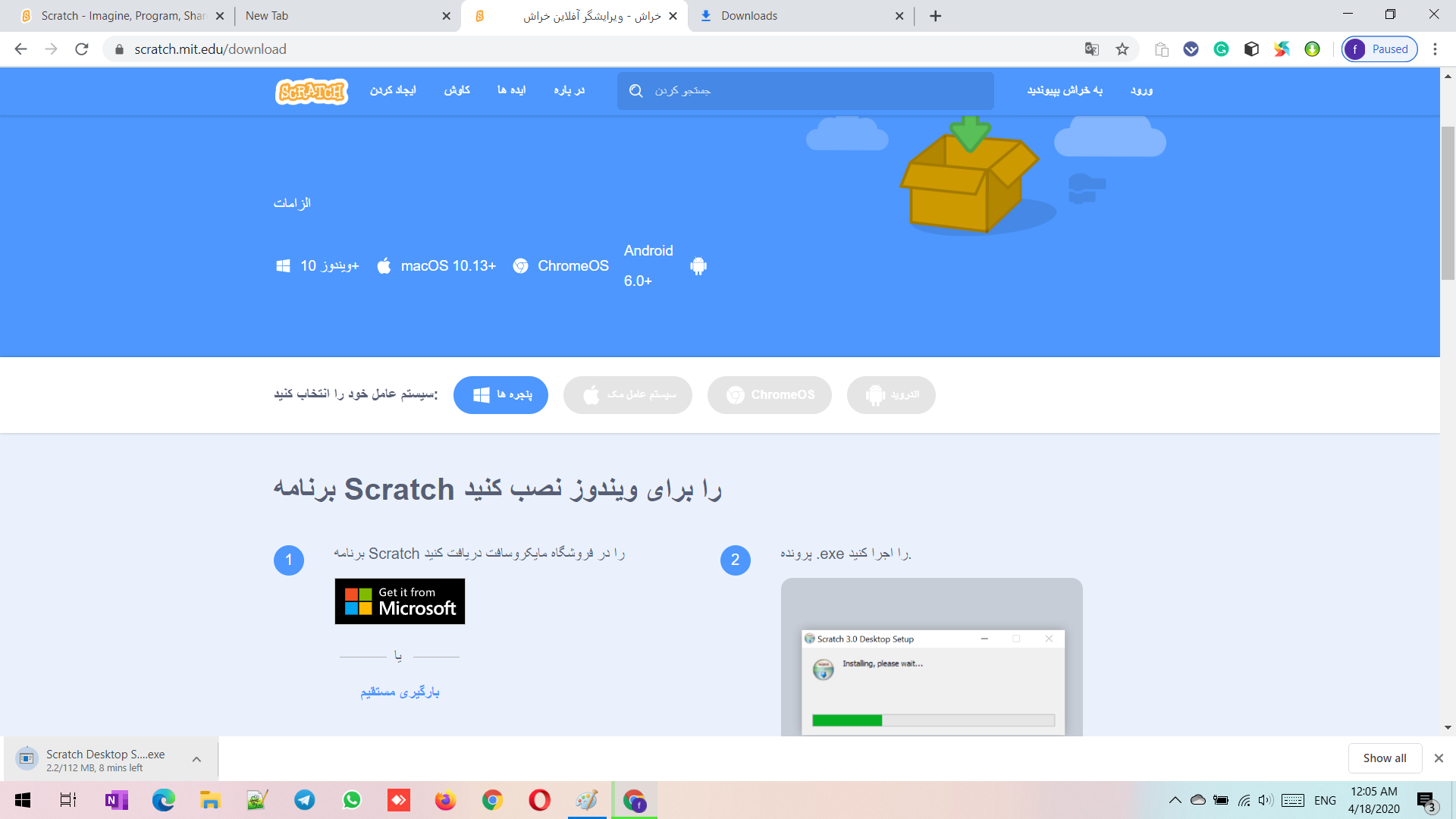
روی بارگیری مستقیم کلیک میکنه
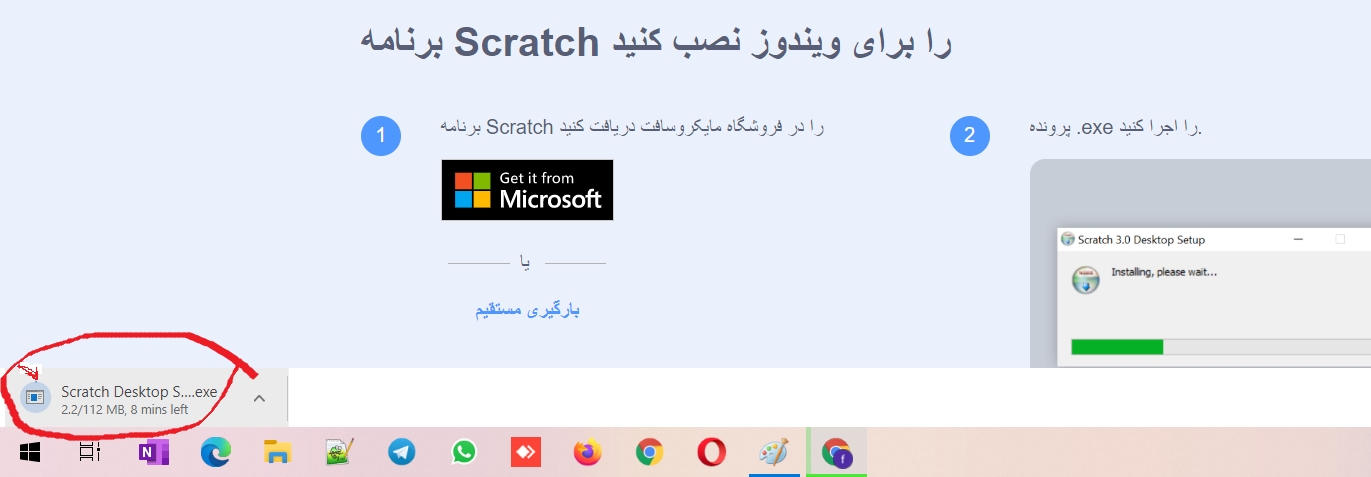
حالا دانلود میشود فقط کمی باید صبر داشته باشیم
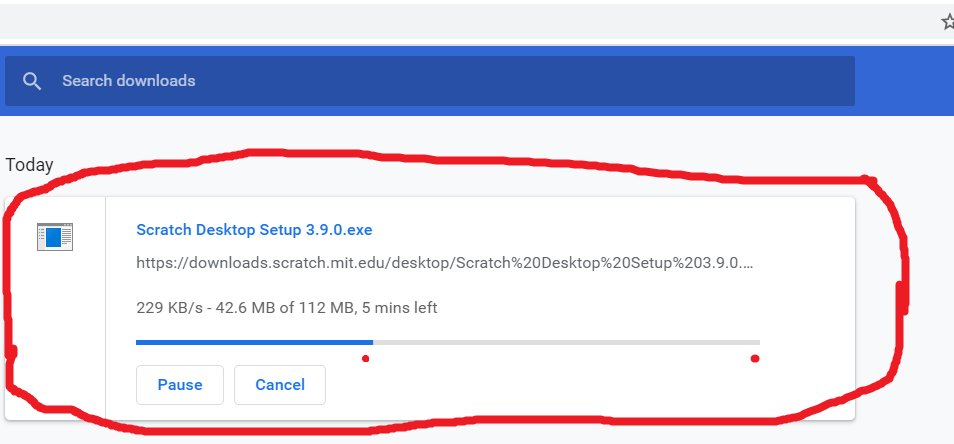
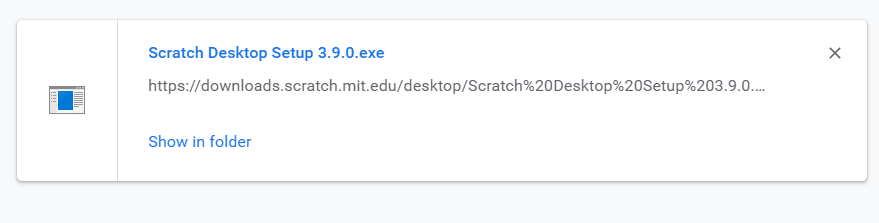
دانلود تمام شده روی آن کلیک می کنیم یا وارد مای کام کامپیوتر خوددر قسمت دانلود وارد میشویم و روی اسکرچ که در آن جا می باشد دبل کلیک می کنیم
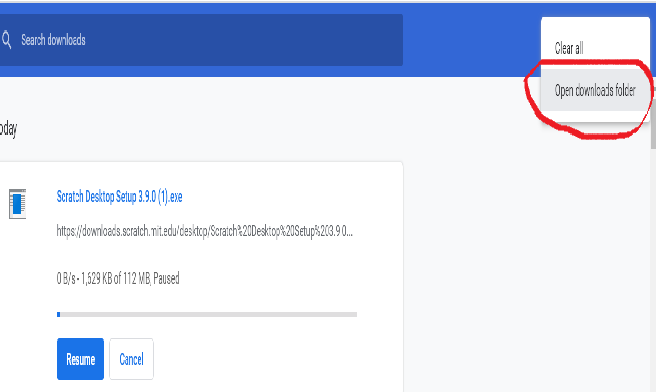
یا به این شکل وارد دانلود می شویم
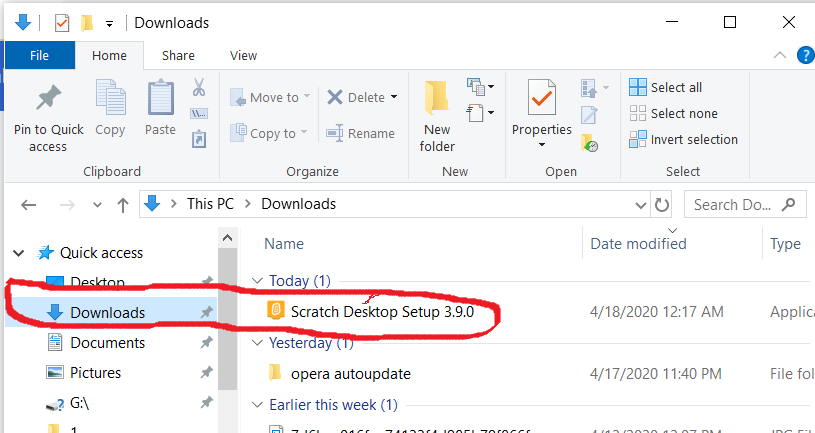
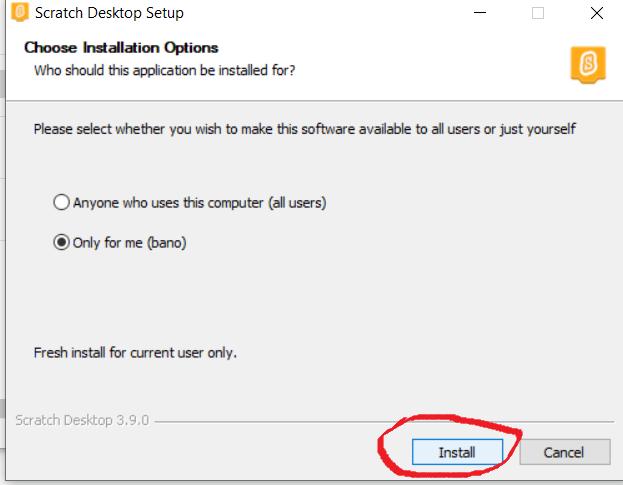
حالا روی نصب یاinstall کلیک میکنیم تا نصب شود بعد هم روی finish یا تمام
به این ترتیب اسکرچ روی کامپیوتر شما نصب می شود و می توانید بدون اینترنت آن را باز کنید و از آن استفاده کنید البته اسکرچ روی گوشی یا تبلت شما هم نصب می شود ولی به صورت آنلاین و آفلاین آن فقط روی کامپیوتر نصب می شود
اشنایی با محیط اسکرچ
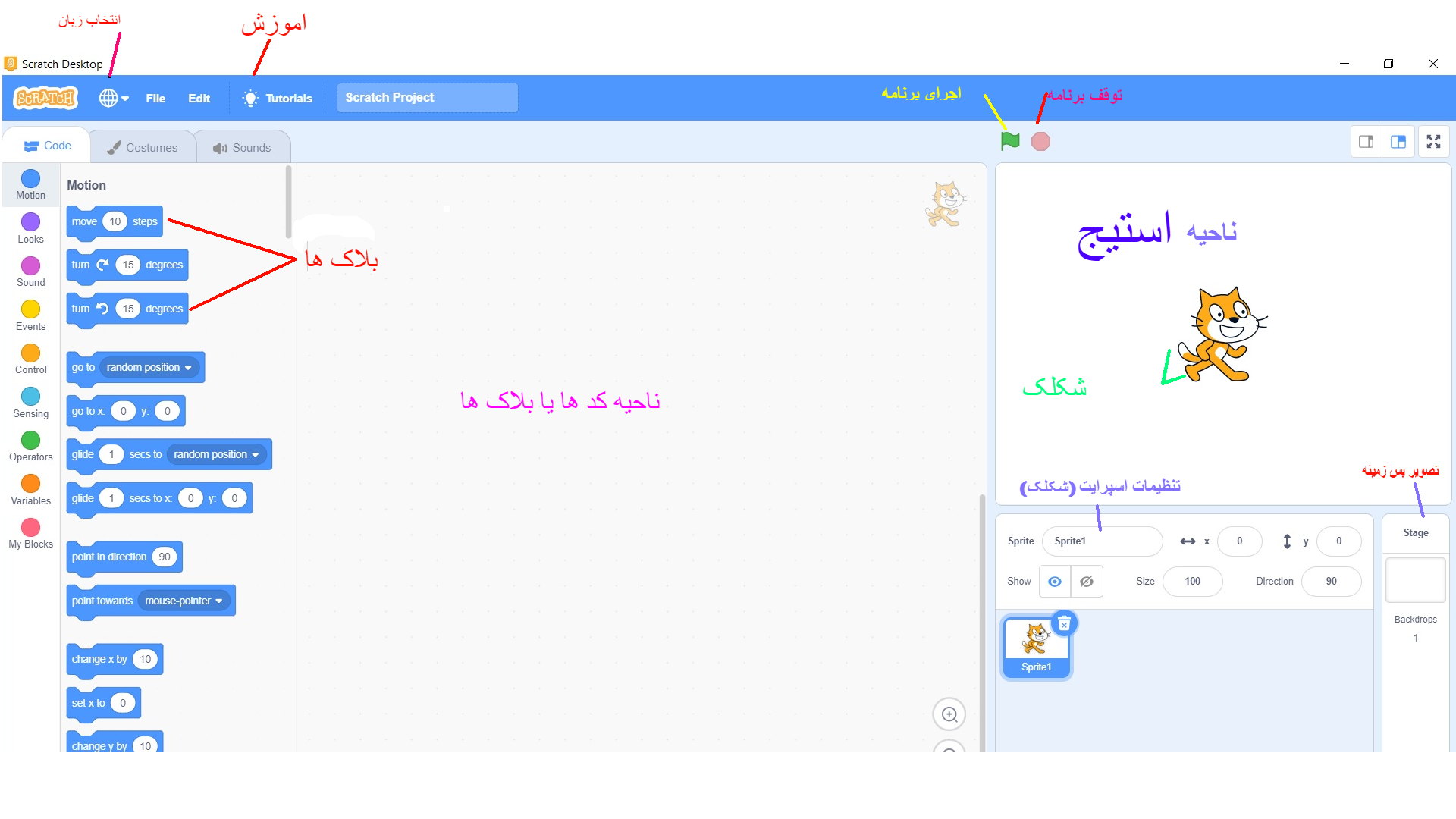
عکس بالا که مربوط به محیط اسکرچ هست با انتخاب زبان که کلیک کنیم فهرست زبان های مختلف می آید که شما می توانید فارسی یا انگلیسی را انتخاب کنید
قسمت پرچم که به رنگ سبز هست وقتی که وقتی برنامه های مان را در ناحیه کد نوشتیم این دکمه را فشار میدهیم و برنامه اجرا می شود دایره قرمز برای این است که برنامه را متوقف کنیم
ما میتوانیم شکلک های مختلفی را که در خود برنامه هست کلیک کنیم و بیاوریم و برای آنها برنامه اجرا کنیم
تصویر پس زمینه که با کلیک بر روی آنها تصاویر پس زمینه و یا بک دراپ را می توانیم انتخاب کنیم که با انتخاب آن روی صفحه استیج نمایش داده می شود
در تنظیمات اسپرایت میتوانیم یک نام انتخاب کنیم اول نوشته را آبی می کنیم بعد یک نام می نویسیم قسمتx و y مختصات اسپرایت است که ما می توانیم با تغییر دادن عدد ها مکان اسپرایت را تغییر دهیم در قسمت دایرکشن یا جهت با تغییر عدد جهت اسپرایت تغییر میکند
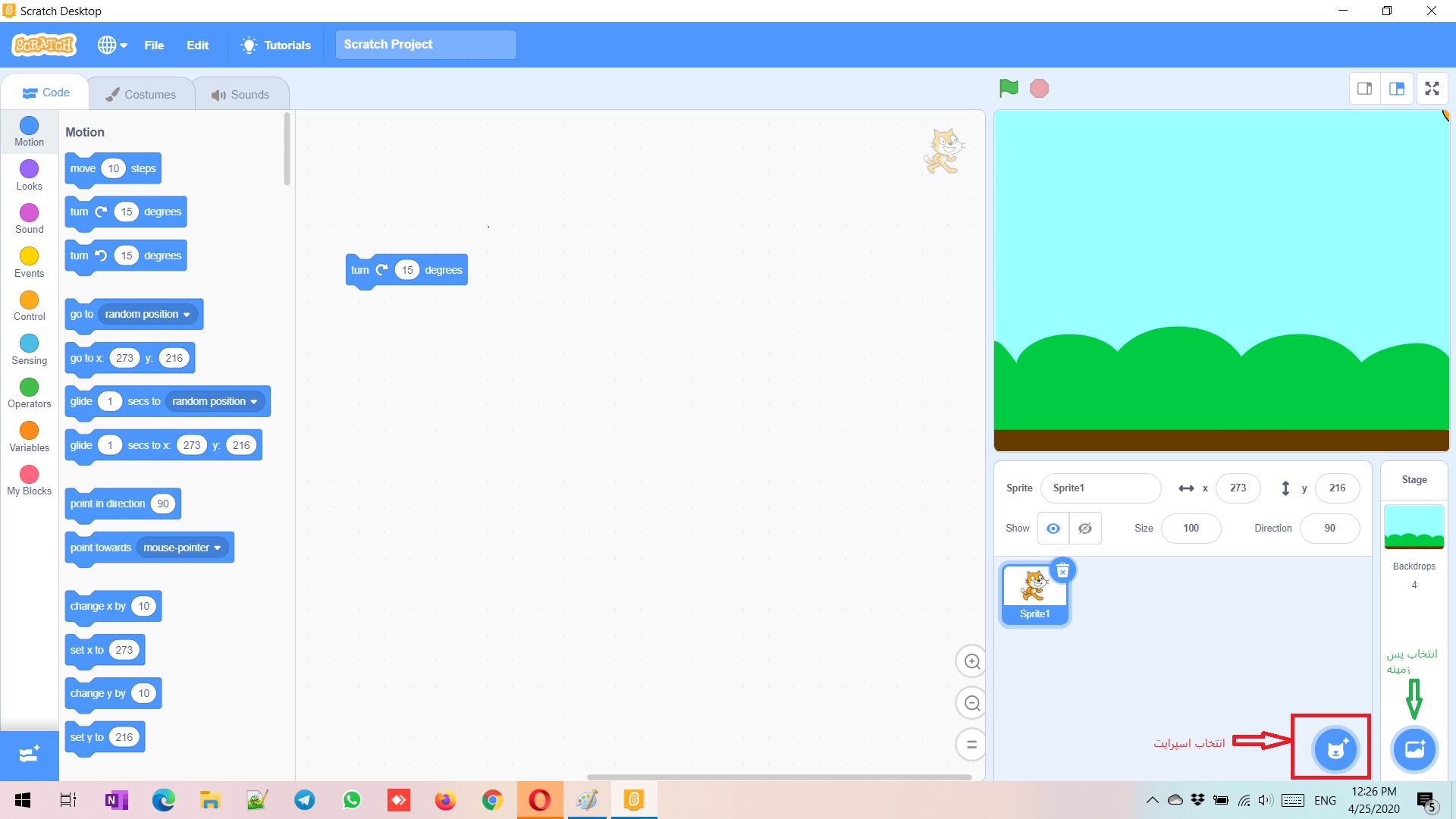
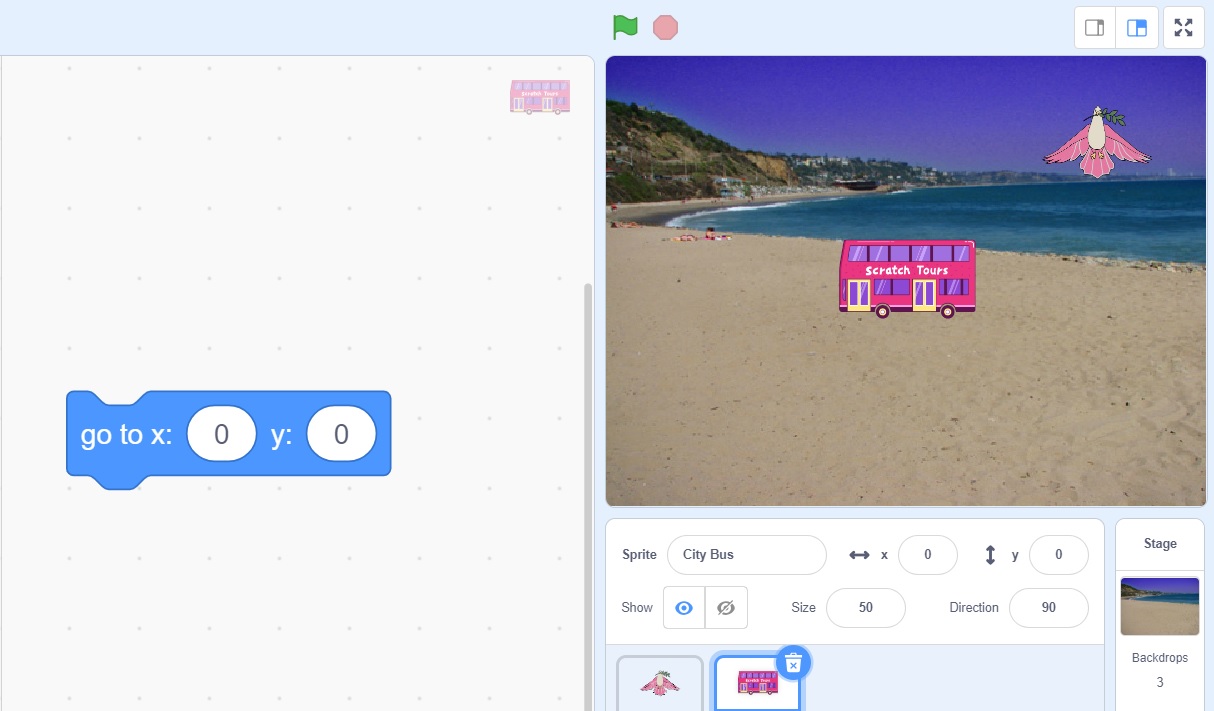
اتوبوس در مختصات 0 قرار گرفته اگر بخواهیم اتوبوس به جای دیگری
برود
در بلاک عدد دیگری مینویسیم سپس روی بلاک کلیک می کنیم
اتوبوس به آن مختصات میرود
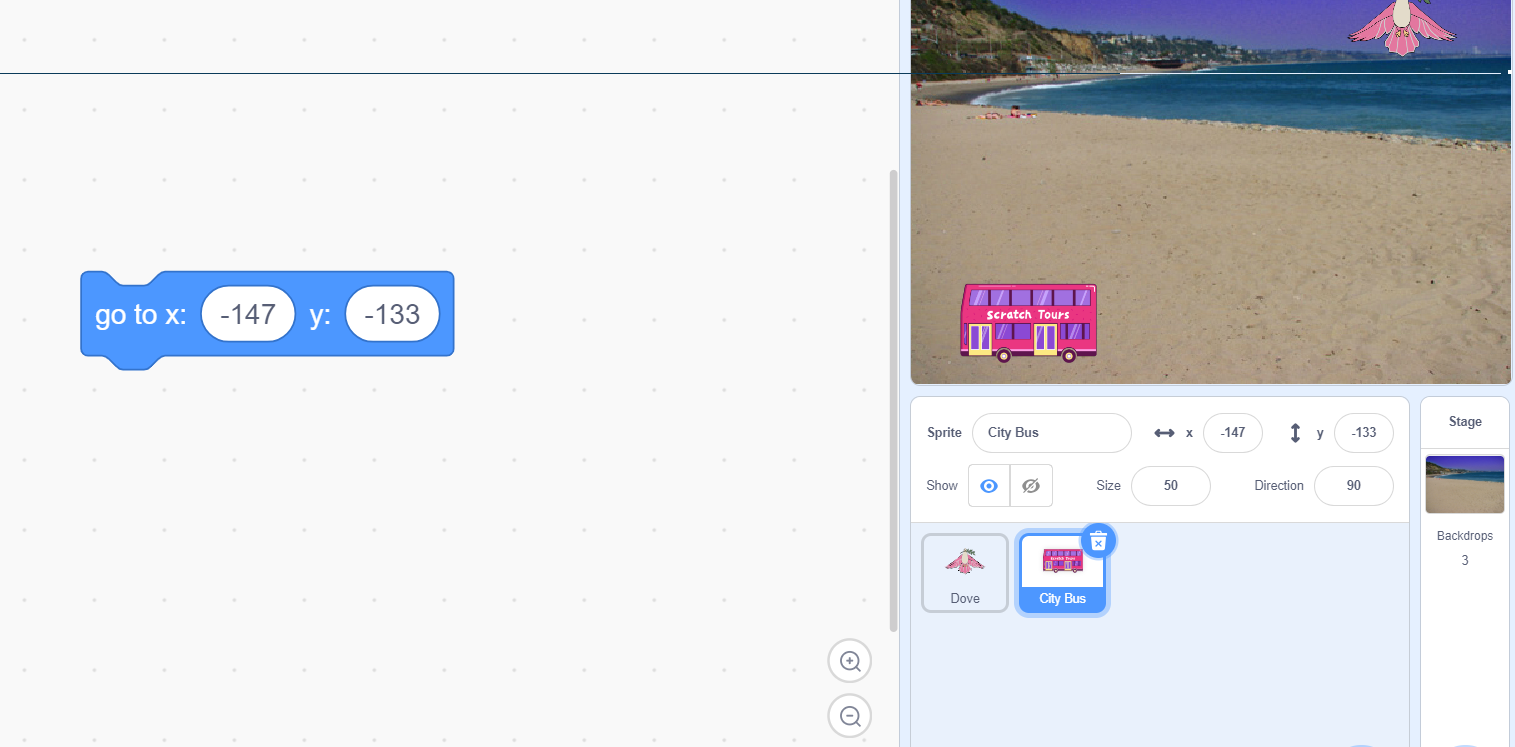
در این شکل بالا عدد هایی که بود تغییر کرد اتوبوس درون محل قرار گرفت
یک راه این است که عدد را وارد این بلاک بکنیم
راه دیگر که ساده تر هم هست می توانیم مثلاً همین اتوبوس را حرکت دهیم
و در جای دلخواه بگذاریم آنگاه بلاک را از قسمت نوار گروه ها کشیده و به صفحه کدها بگذاریم
عدد ها را وارد کرده است
شما هم می توانید همین حالا اسکرچ را باز کنید و یک شکل بیاورید آن را حرکت دهید
حالا میتوانید بلاک glide را هم در صفحه کدها بیاورید با آنهم اتوبوس در آن مختصات قرار میگیرد glide
به معنی سر خوردن و آهسته رفتن است به همین دلیل با استفاده از بلاک glide
زمانی که آن را در پروژه استفاده میکنید
آرام حرکت کرده و به آن نقطه می رود
ولی درgo to حرکت آرام نیست حال خودتان این دو را در برنامه اسکرچ انجام دهید
درس ششم-1399https://aparat.com/v/3I2Ne لینک سری جدید 1399
لینک سری جدید7-1399https://aparat.com/v/qJ8YL
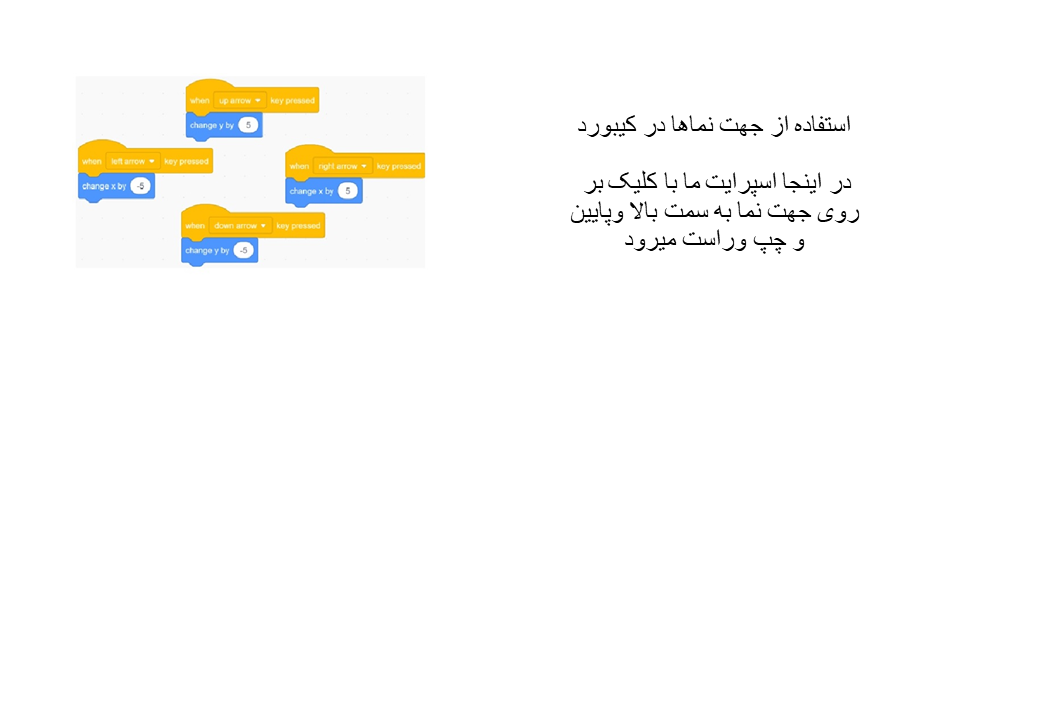
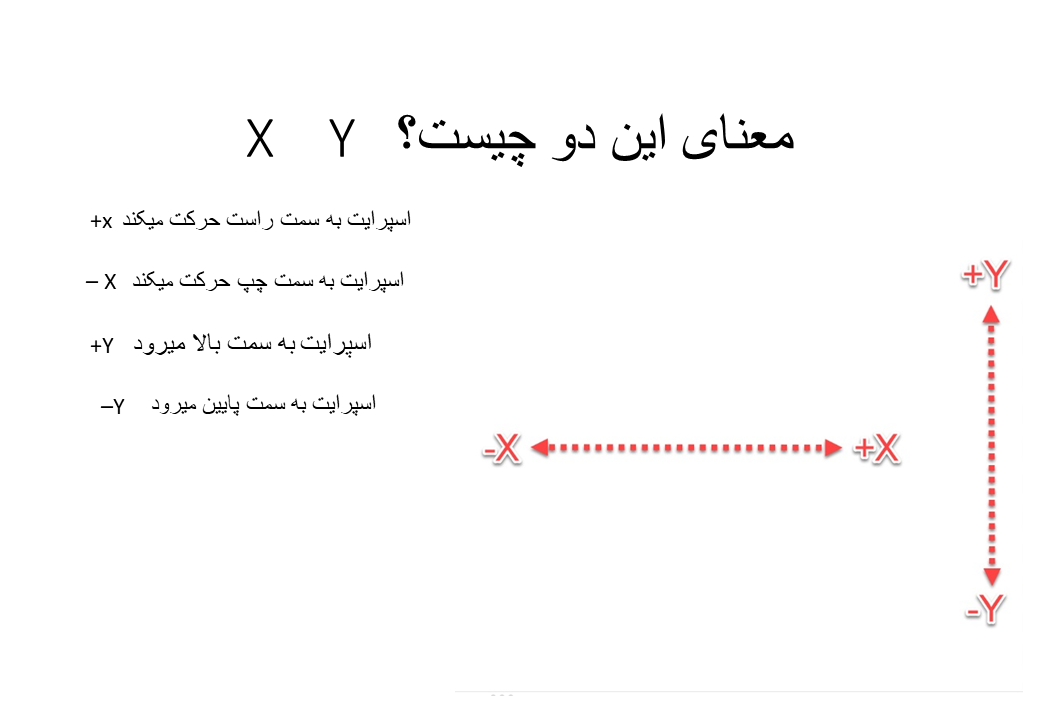
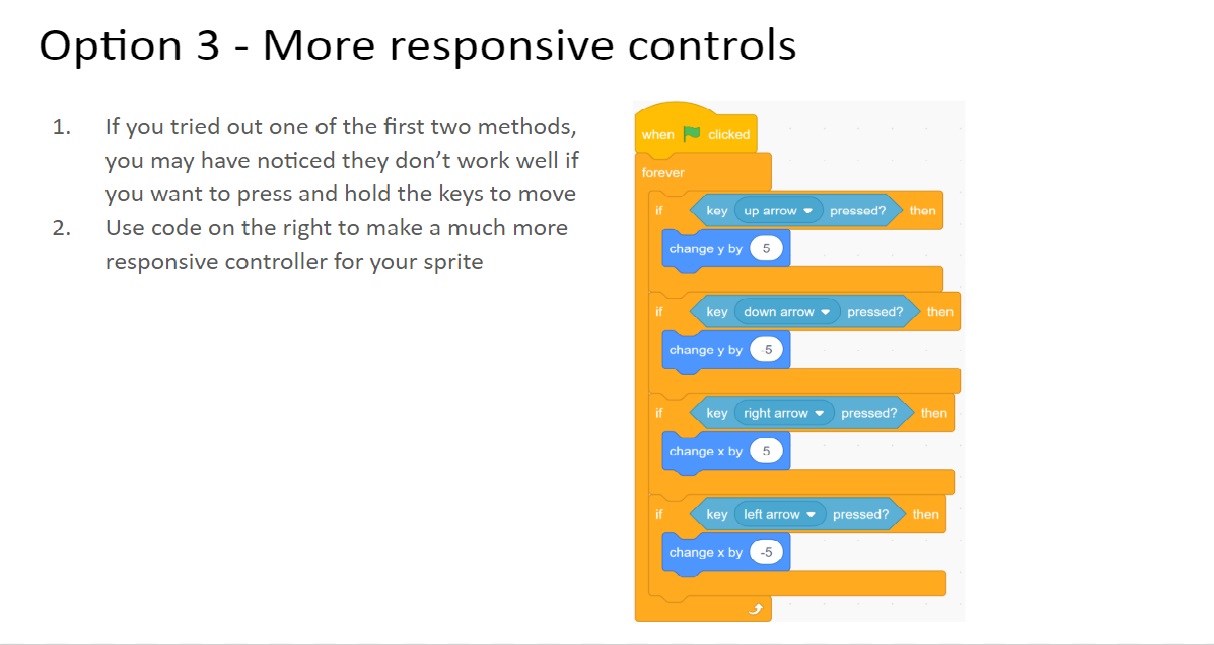

مطلبی دیگر از این انتشارات
جعبه ابزار تست نویسی من در جاوا
مطلبی دیگر از این انتشارات
سی پلاس پلاس آری یا خیر، مسئله این است - بخش اول
مطلبی دیگر از این انتشارات
اسکریپت نویسی برای تنبلها با پایتون(ساخت پیدیاف)